關於 Apple ID 帳戶你應該知道的一切
當您購買 Apple 產品(例如 iPhone、iPad 或 MacBook)時,系統會要求您使用 Apple ID 啟動裝置。說實話,它是存取您的裝置和任何 Apple 服務的關鍵。換句話說, Apple ID帳戶 對於所有 Apple 用戶來說都是必不可少的。然而,並不是每個人都了解什麼是 Apple 帳戶以及如何管理它。因此本文對此進行詳細闡述。
頁面內容:
第 1 部分:什麼是 Apple ID
Apple ID,又稱蘋果帳戶,是蘋果公司為其產品和服務提供的用戶帳戶。帳戶包含用戶的個人資料和設定。最簡單的理解 Apple ID 的方式就是將其視為登入名稱。當使用它登入Apple產品時,裝置將自動使用與您的Apple帳戶關聯的資料和設定。
建立新的 Apple ID 需要注意以下幾點:
1. 您的個人訊息,如生日和姓名。
2.您的電子郵件地址。
3. Apple 產品,例如 iPhone/iPad 或 Mac 電腦、PC 上的 iTunes 或網頁瀏覽器。
4.您的付款資訊。
自 2024 年 XNUMX 月起,Apple 已停止使用安全性問題,並強制要求在新帳戶上啟用 iTunes 和 App Store 時進行雙重驗證。
使用您的 Apple ID,您可以存取您的 iOS 和 Mac 裝置。此外,您還可以享受Apple服務,例如:
1. 從 App Store 購買並下載應用程式。
2.訂閱Apple Music、Apple TV+、iCloud+等。
3. 登入 iMessage、iCloud、「尋找」等。
4.使用家庭共享。
請記住,您的 Apple ID 與您的 iCloud 帳戶不同。如果您使用現有的基於個人電子郵件的 Apple ID 建立 iCloud 帳戶,它們是相同的。當然,如果你有兩個郵箱地址,分別作為Apple ID和iCloud的登入名,那麼它們是不同的。
第 2 部分:建立新的 Apple 帳戶
如何在iPhone/iPad上建立Apple ID帳戶
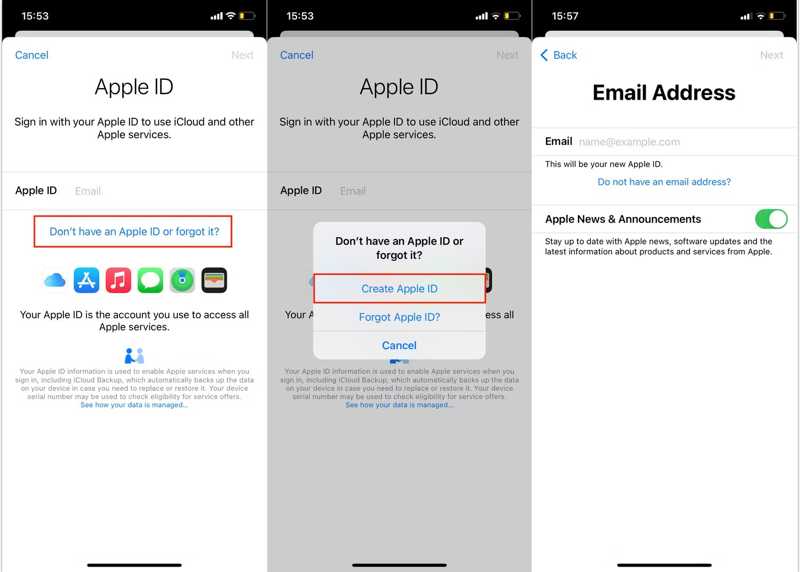
步驟二 打開 設定 iPhone 或 iPad 上的應用程式。輕敲 登錄到您的iPhone or 登錄到您的iPad 在屏幕頂部。
步驟二 媒體推薦 沒有 Apple ID 或忘記了,然後按 創建Apple ID.
步驟二 輸入您的名字、姓氏和生日。輕敲 下一頁 在右上角。然後輸入您的電子郵件地址,它將用作您的 Apple ID。
提示: 如果您沒有電子郵件,請點選 沒有電子郵件地址,然後選擇 取得 iCloud 電子郵件地址 建立 iCloud 電子郵件。
步驟二 接下來,請按照說明為您的 Apple ID 建立密碼。您最好設定一個容易記住的密碼,因為您需要使用該密碼來使用所有 Apple 服務。輕敲 繼續, 閱讀 條款和條件,然後按 同意.
步驟二 然後轉到您的電子郵件,閱讀 驗證您的 Apple ID 訊息,然後點擊 立即驗證.
提示: 如果您設定了新的 iOS 設備,請按照螢幕上的指示建立 Apple ID。
如何在Mac上建立Apple帳戶
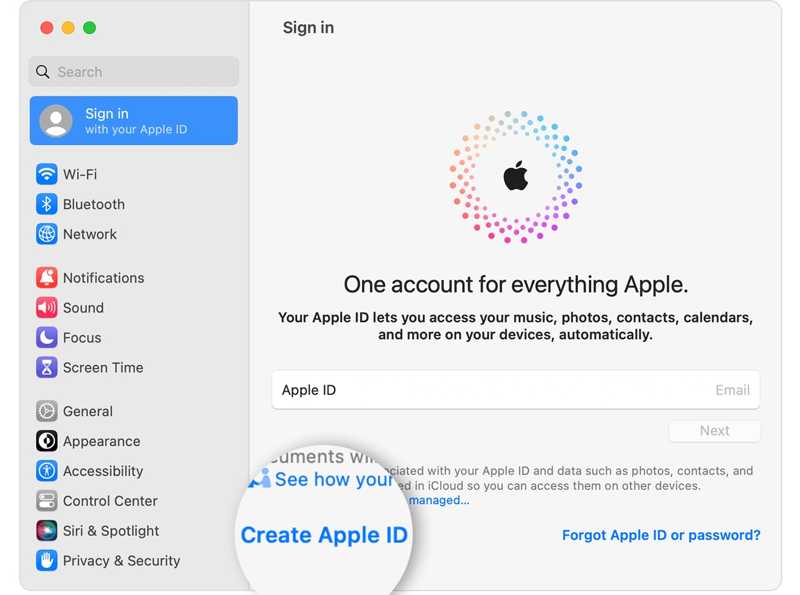
步驟二 前往 Apple 菜單,然後選擇 系統偏好設定 or 系統設置.
步驟二 媒體推薦 登入,然後點擊 創建Apple ID 按鈕繼續。
步驟二 輸入您的生日、名字、姓氏和電子郵件地址。然後為您的 Apple 帳戶設定密碼。點選 下一頁 按鈕。
步驟二 接下來,輸入您的電話號碼,並透過簡訊或電話驗證您的身分。驗證後,閱讀 條款和條件,然後點擊 同意.
步驟二 最後點擊 驗證電子郵件地址。然後打開您的電子郵件地址,並驗證從 Apple 收到的電子郵件。
如何在PC上建立Apple ID
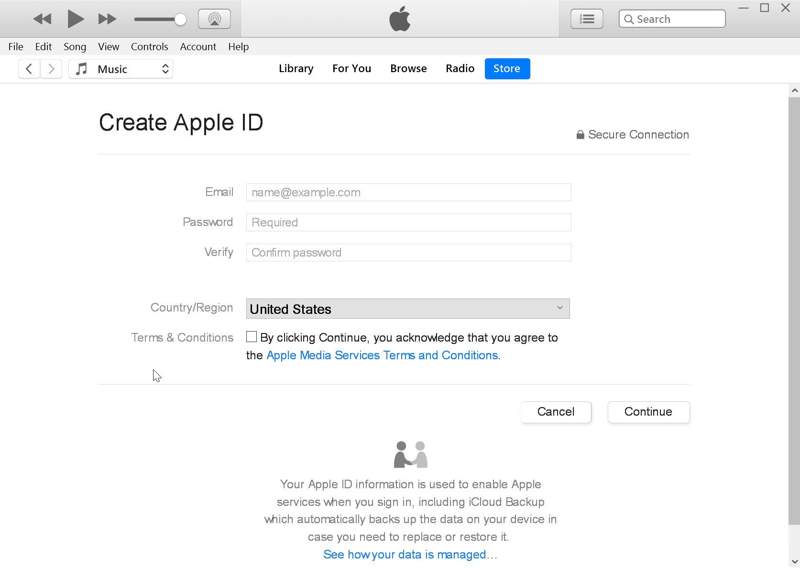
步驟二 從桌面運行 iTunes。您可以從 Microsoft Store 或 Apple 官方網站免費下載它。
步驟二 前往 賬戶 頂部菜單欄上的菜單,然後選擇 登入。 然後點擊 創建新的Apple ID 彈出對話框上的按鈕。
步驟二 勾選旁邊的方框,表示同意 Apple 的隱私權政策 使用條款與細則。然後在表格中填寫您的電子郵件地址、密碼和個人資訊。
步驟二 在操作欄點擊 繼續 按鈕,然後輸入您的付款方式。最後,點擊 建立 Apple 帳戶 按鈕在 PC 上建立 Apple ID 帳戶。
如何在線建立 Apple ID 帳戶
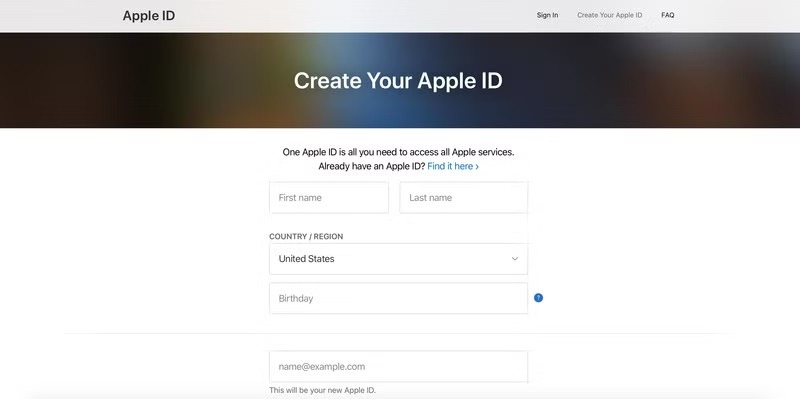
步驟二 前往 https://account.apple.com/account 造訪 Apple ID 帳戶網頁。
步驟二 然後輸入您的名字、姓氏、生日和其他個人資訊。確保輸入可存取的電子郵件地址,並為您的 Apple ID 和電話號碼建立密碼。
步驟二 仔細檢查您的訊息,然後點擊 繼續 按鈕繼續前進。
步驟二 如果出現提示,請驗證您的電子郵件帳號和電話號碼。接下來,開啟 Apple 寄來的驗證郵件,然後點選 確認 確認建立您的 Apple 帳戶。
第3部分:在哪裡可以找到Apple ID
建立並登入 Apple ID 帳戶後,您可以 尋找你的 Apple ID 以及您的 Apple 裝置(例如 iPhone、iPad、Apple Watch 和 Mac)的相關資訊。另外,您也可以在您的電腦上找到它。
如何在 iOS 上找到您的 Apple ID
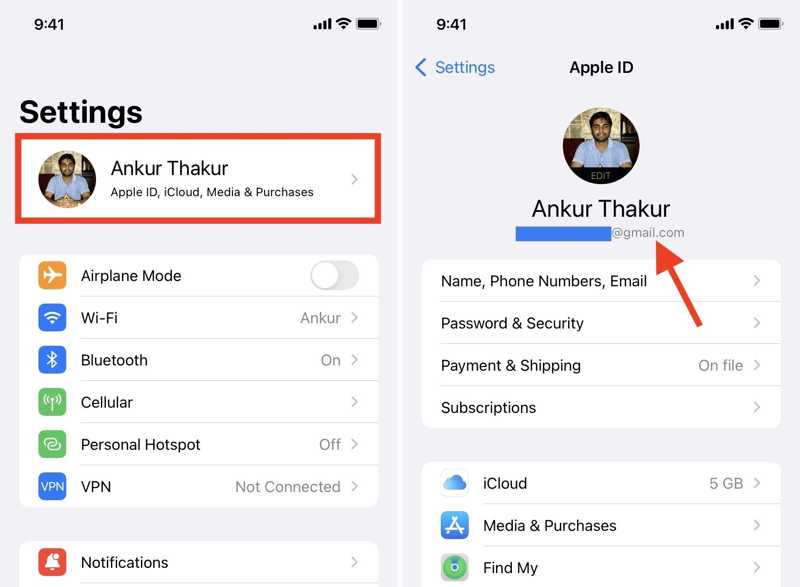
步驟二 跑過 設定 應用程序在您的主屏幕上。
步驟二 點擊您的個人資料,您就可以在您的名下獲得您的 Apple ID,通常是一個電子郵件地址。
如何在 Apple Watch 上查看你的 Apple 帳戶
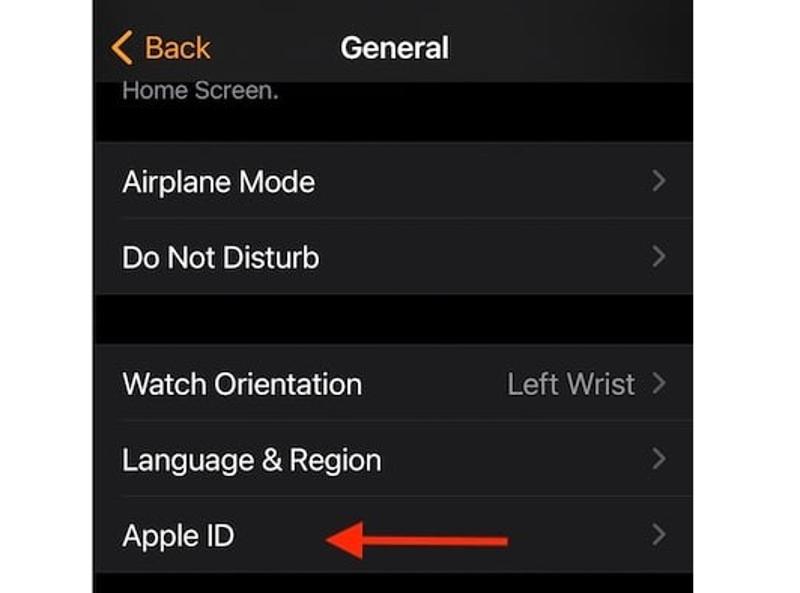
步驟二 若要查找 Apple Watch 上使用的 Apple ID,請在配對的 iPhone 上開啟 Watch 應用程式。
步驟二 前往 我的手錶 從底部選項卡,選擇 關於你的刊登物:,然後點擊 蘋果ID.
步驟二 您可以在這裡找到該帳戶。
如何在 Mac 上找到您的 Apple ID
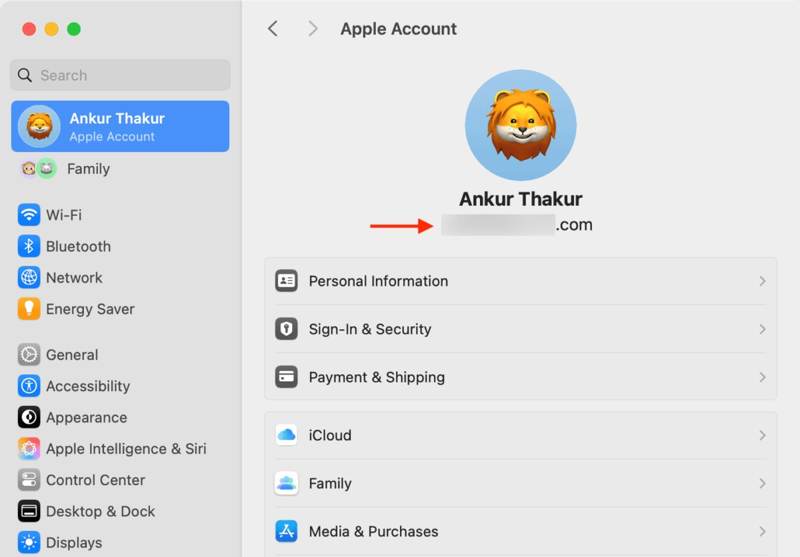
步驟二 在操作欄點擊 Apple 菜單,然後選擇 系統偏好設定 or 系統設置 如果您想找到您的 Apple ID。
步驟二 按 蘋果帳戶 or 蘋果ID 按鈕,您將在個人資料圖示下看到您的帳戶。
如何在PC上找到您的Apple帳戶
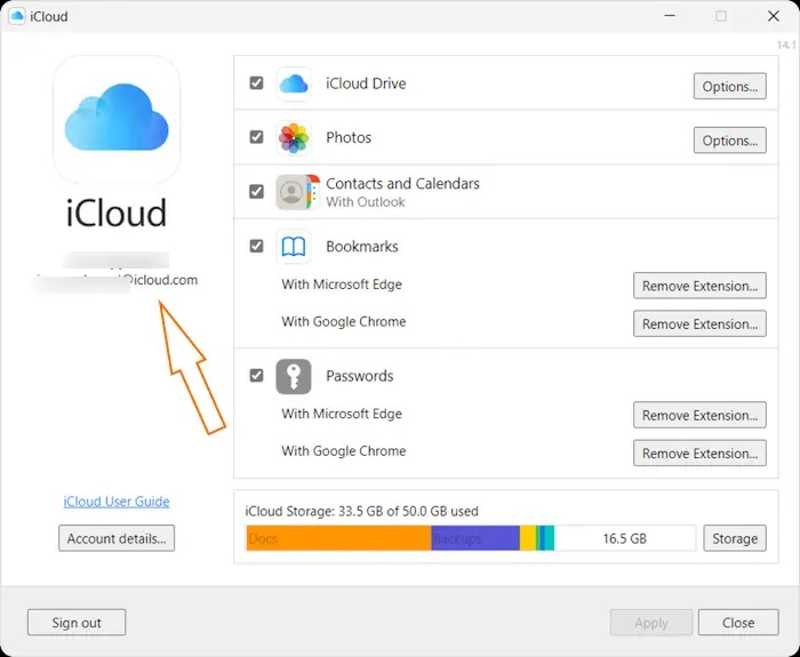
如果您的電腦上有 iCloud 應用程序,請從桌面打開它,您將直接在側邊欄上找到您的 Apple ID 帳戶。如果您沒有 iCloud 應用,請執行 iTunes,然後前往 賬戶 選單來檢查您的帳戶。
第4部分:更改您的Apple ID
如果您不再使用與 Apple ID 關聯的主要電子郵件地址,您可以變更它。此外,如果您按照以下步驟操作,您將不會遺失您的聯絡人、購買或其他帳戶資訊。
如何在 iPhone 或 iPad 上更改 Apple ID
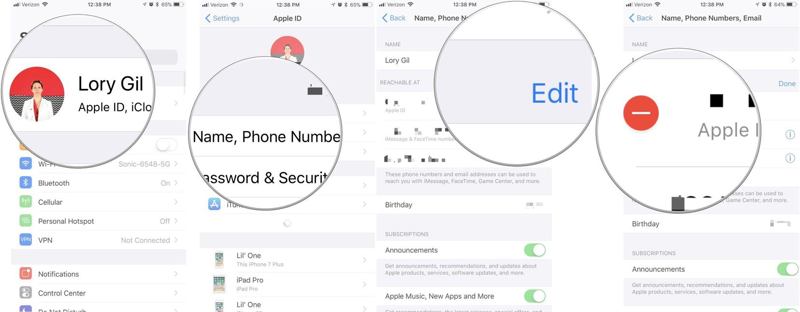
步驟二 去你的 設定 應用程序,然後點擊您的個人資料。
步驟二 媒體推薦 名字, 電話號碼, 電郵,然後點按 編輯 按鈕。
步驟二 點擊 刪除 目前 Apple ID 旁邊的按鈕。按 繼續,輸入新的電子郵件地址,點選 下一頁,然後點擊 確認.
如何在線更改 Apple ID
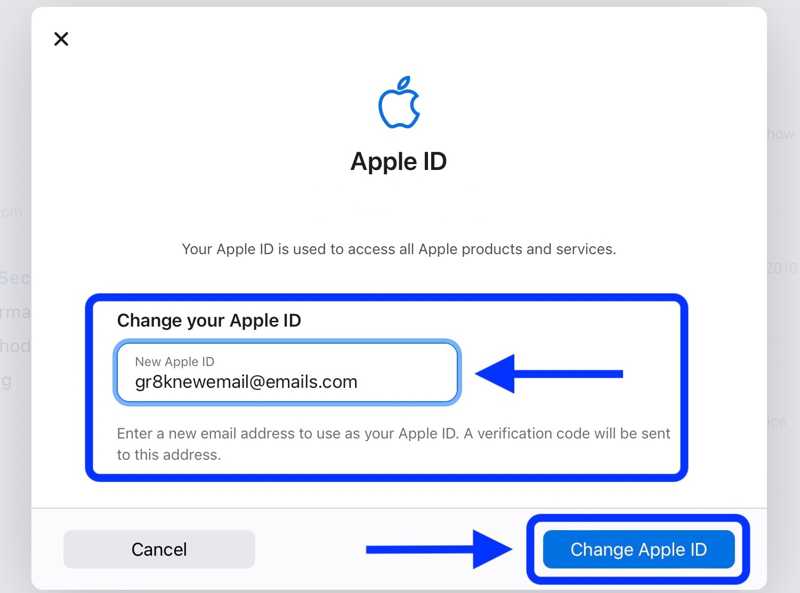
步驟二 如果您想更改您的 Apple ID,請在網頁瀏覽器中造訪 https://account.apple.com/sign-in。
步驟二 在操作欄點擊 登入 按鈕,並輸入您目前的Apple ID和密碼。
步驟二 接下來,點擊 蘋果ID 選項,輸入新的電子郵件地址,然後點選 更改Apple ID 按鈕。
第5部分:如果忘記了Apple ID該怎麼辦
如果您忘記了與 Apple 帳戶關聯的電子郵件地址或電話號碼,您可以尋找或檢查您是否已登入 Apple 裝置或服務,例如 iPhone、iPad、Mac、iCloud、iTunes、FaceTime、iMessage、App Store、家庭共享、Apple Music 和 Apple TV。
如何解鎖已停用的 Apple ID
此外,在某些情況下,Apple ID 可能會被停用。例如,如果有人試圖入侵您的 Apple 帳戶並多次錯誤輸入密碼,Apple 會出於安全性原因鎖定您的帳戶。解決方案是重置您的帳戶。
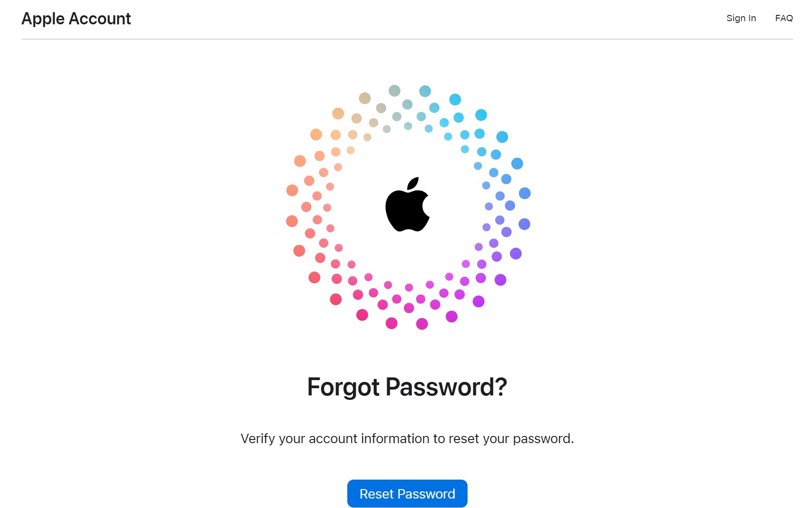
步驟二 在瀏覽器中造訪 https://iforgot.apple.com/,然後輸入您鎖定的 Apple ID,即與您的帳戶關聯的電子郵件地址。
步驟二 輸入您的電話號碼並透過簡訊或電話驗證您的身分。
步驟二 在受信任的 iOS 裝置或 Mac 上,您將收到通知。例如,在 iPhone 上,點擊 讓 使用此手機重設密碼 對話。
步驟二 接下來,請按照螢幕上的說明,輸入您的 iPhone 密碼或 Mac 密碼進行身份驗證。然後輸入新密碼並確認,以重設您的 Apple ID 密碼並解鎖您的帳戶。
如何在 iPhone 上重置忘記的 Apple ID(無需密碼)
當您忘記 iPhone 密碼時,您將無法存取您的裝置或檢查您忘記的 Apple ID。幸運的是, Apeaksoft iOS解鎖器 可以協助您在沒有 iPhone 密碼或 Apple ID 密碼的情況下刪除 Apple ID。更重要的是,它使用起來非常簡單。
無需密碼即可重置 iPhone 上忘記的 Apple ID 的最佳方法
- 從你的 iPhone 擦除 Apple ID 只需單擊一下。
- 不需要 iPhone 密碼或 Apple ID 密碼。
- 整合獎勵功能,例如 iPhone 密碼解鎖。
- 與最新版本的 iOS 相容。

以下是在 iPhone 上重置忘記的 Apple ID 的步驟:
步驟二 連接iPhone和電腦
在您的 PC 上安裝最好的 Apple ID 刪除工具並從桌面啟動它。還有另一個適用於 Mac 的版本。使用 Lightning 線連接您的 iPhone 和 PC,然後選擇 刪除Apple ID 模式。如果出現提示,請點選 信任 在您的 iPhone 上信任電腦。點選 開始 按鈕繼續。

步驟二 刪除您的 Apple ID
現在,你將面臨三種情況:
情景1:如果「查找」已停用,軟體將立即開始擦除您的 Apple ID。
情景2:如果在 iOS 11.3 或更早版本上啟用了“查找”,請轉到您的 iPhone,前往 設定, 關於你的刊登物:, 重設,然後點擊 復位所有設置。當你的 iPhone 重新啟動時,該軟體將完成剩下的工作。
情景3:如果在 iOS 11.4 或更新版本上啟用了“查找”,請確保已啟用雙重驗證。然後輸入 0000,檢查您的設備信息,然後單擊 開始 下載必要的韌體。接下來,輸入 0000,然後點擊 解鎖 刪除您的 Apple ID。

結論
現在,你應該明白了 什麼是 Apple ID、如何建立新帳戶以及如何在各種裝置上查看您的 Apple 帳戶。 Apeaksoft iOS Unlocker 可讓您從 iOS 裝置中刪除忘記的 Apple ID。如果您對此主題還有其他疑問,請隨時在本文下方寫下來。
相關文章
使用 iTunes 時忘了 iTunes 密碼?快來探索4種最簡單的重置iTunes密碼的方法吧!
卡在 iPad 螢幕上並且忘記了 iPad 密碼?如果您忘記了密碼或遺失了 iPad 解鎖碼,快來學習如何解鎖 iPad!
您是否曾經因為 iPhone 密碼驗證錯誤而感到困惑?快來探索修復 iPhone 密碼失效的 6 種方法!
本綜合指南概述了恢復被遺忘的 Apple ID 的分步過程,並分享了提高 Apple ID 安全性的提示和技巧。

